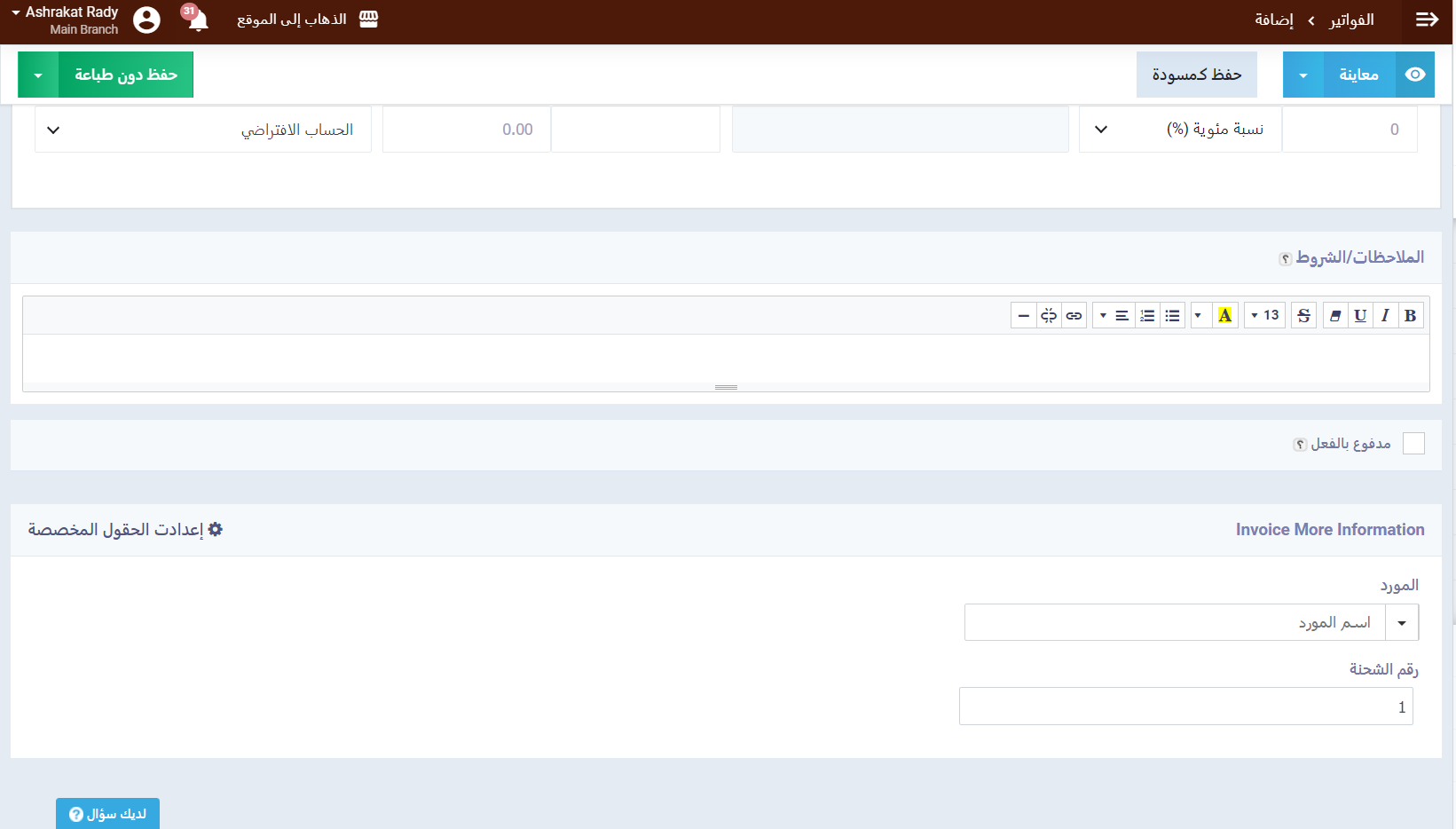إنشاء حقل إضافي على الفاتورة/ الإشعار الدائن
تستوفى الفاتورة الاعتيادية من دفترة معايير الفاتورة الضريبية الشاملة، حيث تجد كل البيانات التي تحتاجها بواجهة بسيطة مٌرتبة، ومع ذلك تتوفر النماذج التي تسمح لك بإنشاء نموذج فاتورة خاص بك تعيد استخدامه في أي وقت، وتتوفر كذلك خاصية الحقول الإضافية التي تعينك على إضافة بيان محدد إلى فواتيرك بحسب حاجة نشاطك التجاري، أيًا كان نوع هذا البيان.
إليك في خطوات مفصّلة؛ طريقة إنشاء حقل إضافي على الفاتورة.
إضافة حقل على الفواتير
إذا أردت إضافة حقل ما على فاتورة مبيعات فعليك التوجه إلى “إعدادات المبيعات” المنسدلة عن “المبيعات” بالقائمة الرئيسية. ثم اضغط على “حقول الفواتير الإضافية”.
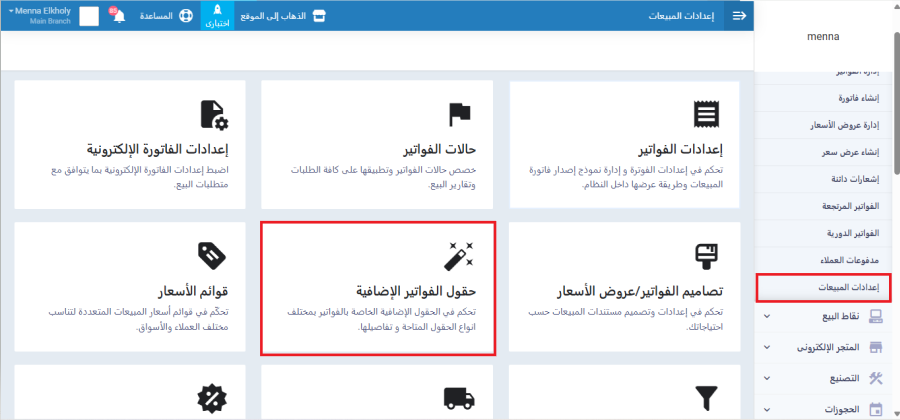
تظهر لك قائمة بها أنواع مختلفة من الحقول الإضافية، يمكنك اختيار نوع الحقل وكتابة الاسم المناسب للاستخدام الذي تريده من هذا الحقل.
على سبيل المثال:
قد يكون الحقل رابط أو حقل نصي للكلمات والحروف أو حقل يحتوي رقم أو قائمة منسدلة بها عدة اختيارات إلى آخره من الإمكانيات، ومع ذلك يمكنك استخدام كل نوع حقل في العديد من الأمور، كأن تستخدم الحقل النصي لكتابة اسم العميل أو اسم الموظف أو عنوان شحن المنتج.
كل ما عليك أن تقوم بالضغط على الحقل الذي تريد إرفاقه للفاتورة وتفلته عند جملة “أضف هنا”، ثم تضبط إعدادات الحقل، وتضغط “حفظ” ليظهر لك من حينها عند إنشاء فاتورة جديدة.
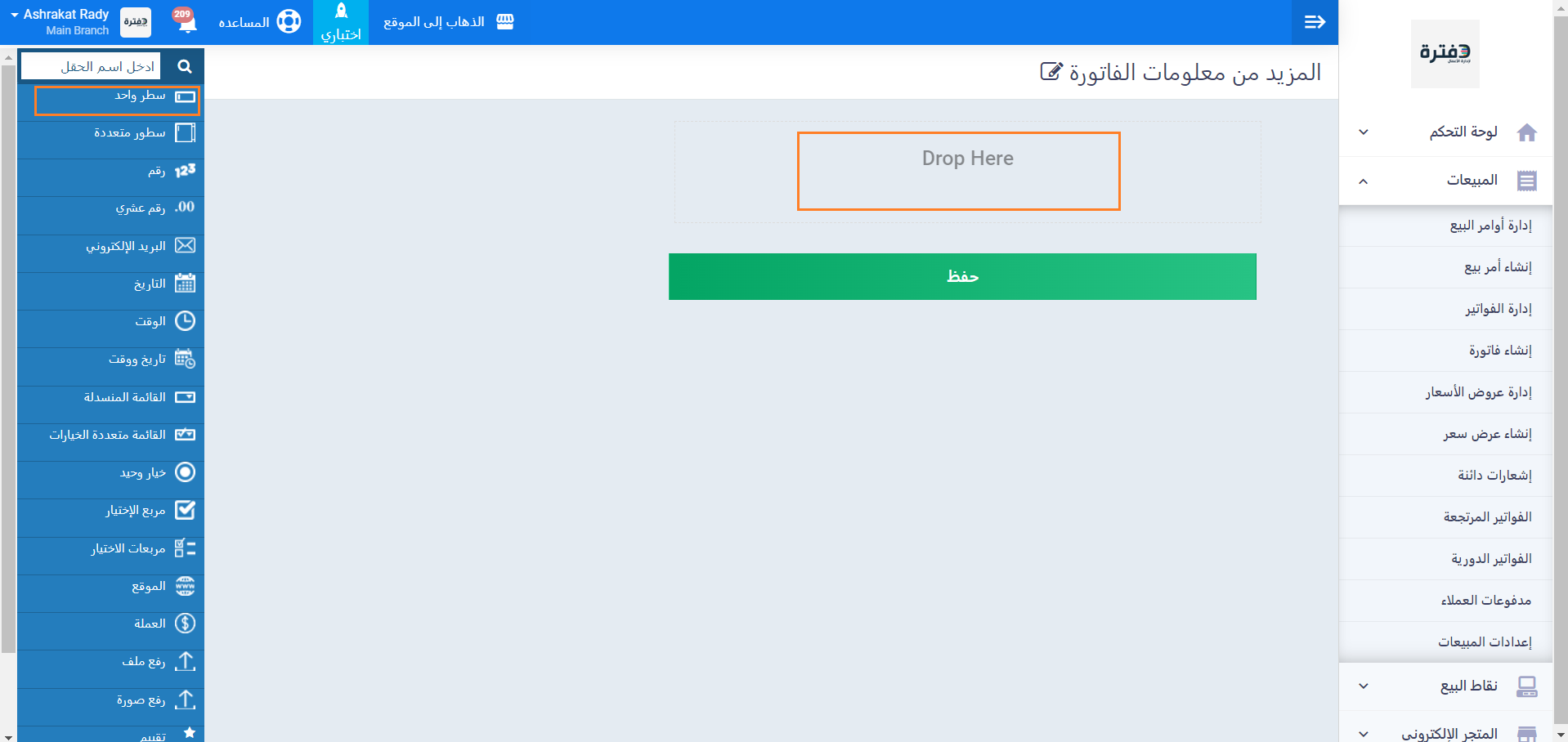
مثال لتطبيق خاصية الحقول الإضافية على الفواتير
دعنا نفترض أن نشاطك التجاري يستلزم منك التعامل مع عدد من الموردين لنفس السلعة، وتختلف الجودة فتريد تتبع كل منتج، لمعرفة المورد صاحب المنتج لكل فاتورة تصدرها لعميل ما عندك، كيف تضيف حقول تساعدك على هذا في الفاتورة؟
- اسحب العنصر الخاص بالحقول النصية المكوّنة من سطر واحد وأفلته عند “أضف هنا” واستعد لضبط خصائص الحقل
الخصائص:
اسم الحقل: المورد.
التعليمات: إن أردت شرح طبيعة الحقل والاحتفاظ بهذا الشرح للإطلاع عليه من قِبلك أو ممن لهم صلاحية الوصول للحقول الإضافية لفهم طبيعة الحقل.
القيمة المبدئية: يمكنك إضافة قيمة ما تظهر تلقائيًا في الحقل عند إنشاء أي فاتورة، تفيد إن كان هناك قيمة متكررة، كأن تضيف اسم مورد يغلب أن تكون تعاملاتك معه.
الكلمة البديلة: هي الجملة التي تظهر في الحقل بشكل هامشي يرشدك لِمَ يريده منك الحقل، مثل: “اكتب هنا اسم المورد”.
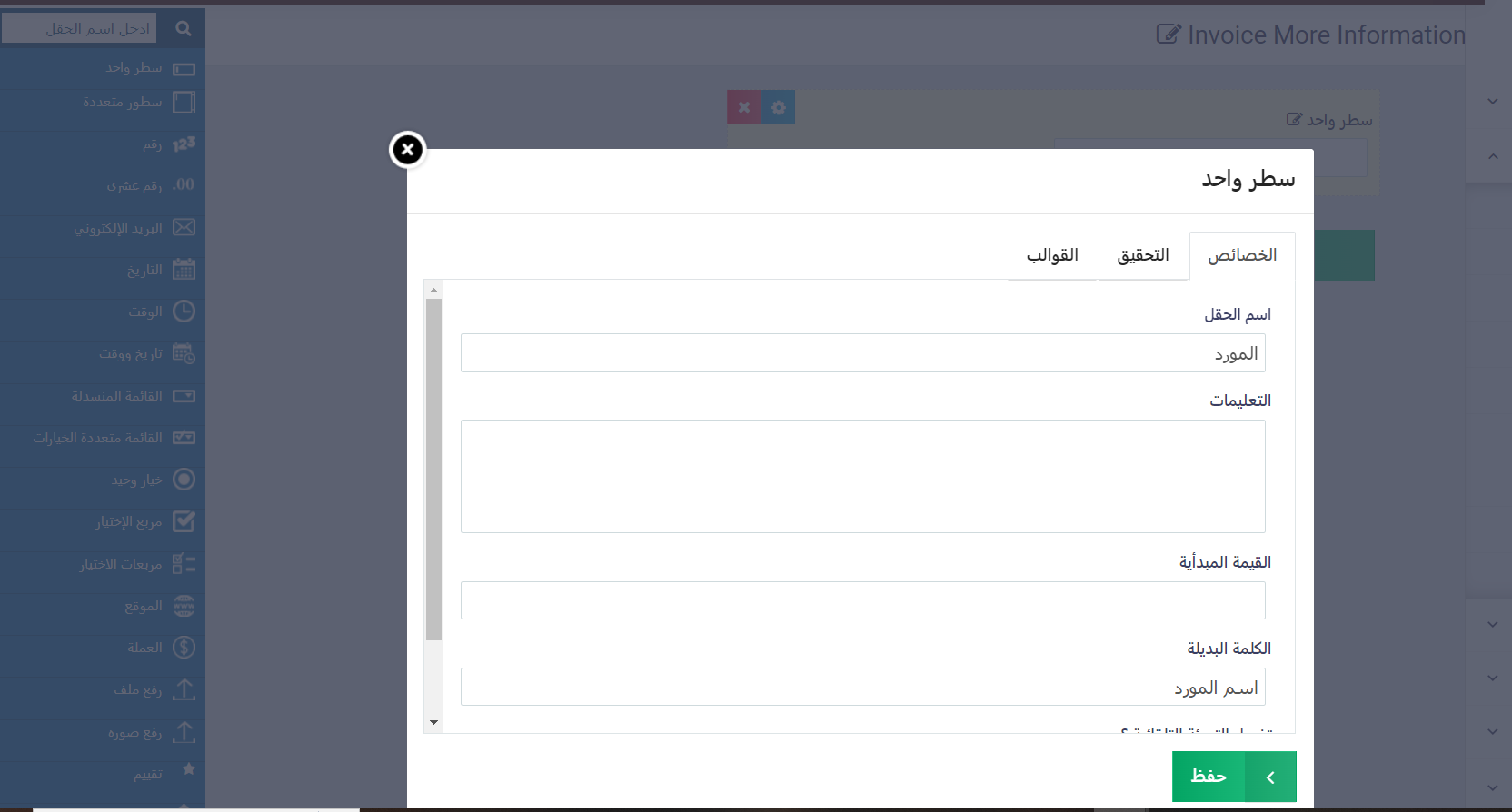
فعّل التعبئة التلقائية إن أردت النظام أن يقترح عليك قيم مشابهة لما تكتبه بناءً على البيانات المُخزنة لديك بالنظام.
مثال:
في حالة تفعيل خاصية التعبئة التلقائية، فعند كتابتك مثلًا مورد اسمه “علاء حسن” في حقل الموردين؛ سيتم اقتراح اسم هذا المورد عليك عند كتابتك الحرف الأول من اسمه في المرات التالية، فتختاره بسهولة دون الحاجة لكتابة اسمه كاملًا مرة أخرى.
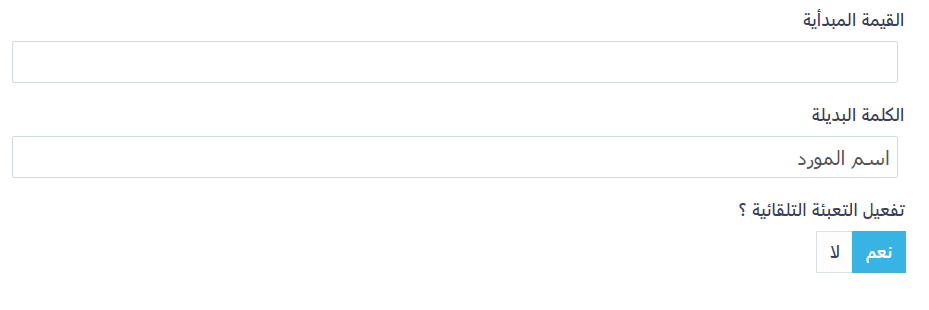 التحقيق:
التحقيق:
تتعلق هذه المجموعة بخصائص الحقل نفسه لا القيم الموجودة داخله، وهي كالتالي:
- مطلوب: يتم تفعيله إن أردت أن يكون هذا الحقل إجباري بحيث لا يمكن إصدار الفاتورة دونه.
- عدم السماح بالتكرار: يتم تفعيله إن كانت قيم هذا الحقل فريدة بحيث لا يجوز تكرارها في فواتير أخرى.
- فلترة باستخدام هذا الحقل: إن أردت أن يتم تفعيل الفلترة باستخدام هذا الحقل، وهي أحد تقنيات البحث المتقدمة لفرز البيانات.
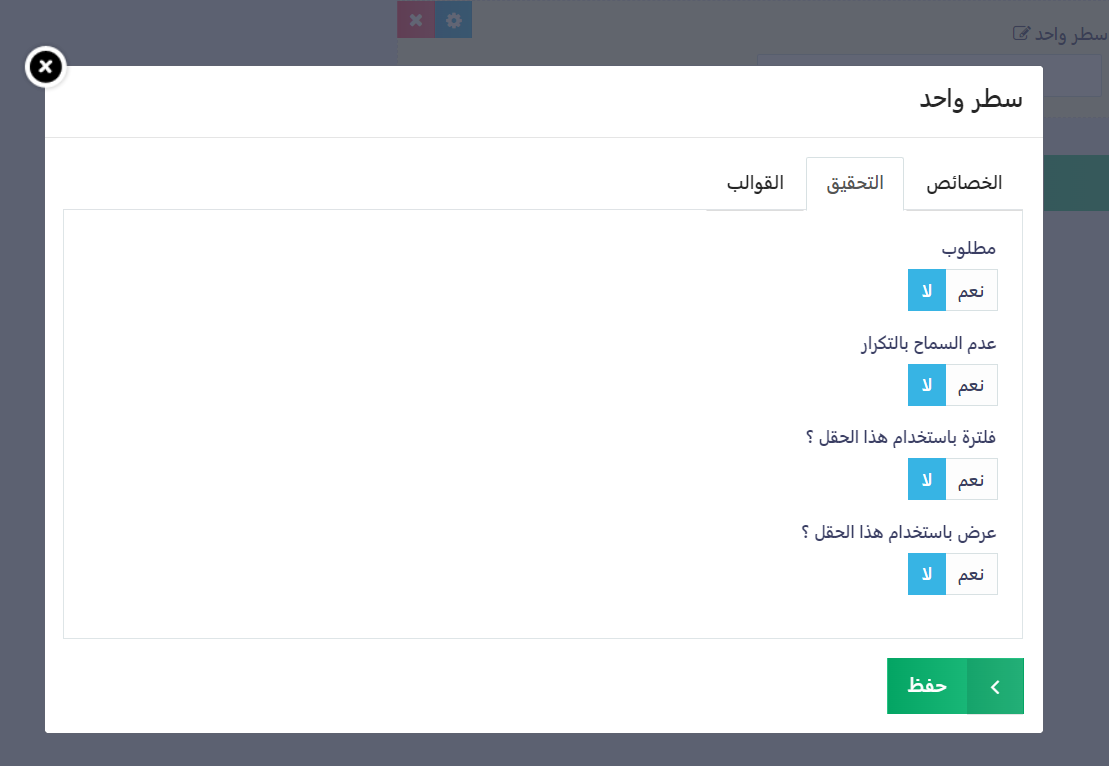
القوالب:
تتعلق هذه المجموعة بتنسيق الحقل، حيث يمكنك التحكم في:
- حجم الحقل.
- إظهاره الحقل في سطر جديد أو في نفس السطر إلى جانب حقول أخرى.
- التحكم في إظهار أو إخفاء الحقل في الفاتورة.
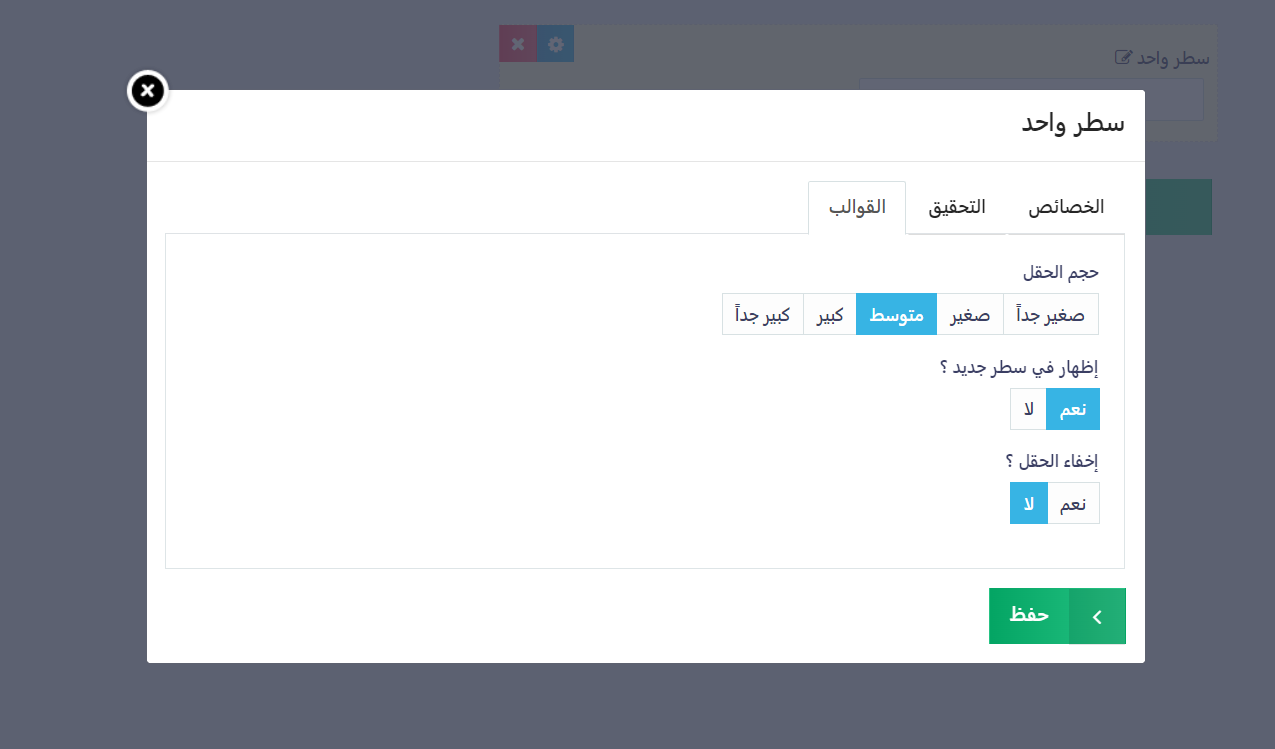
- اسحب العنصر الخاص بالحقل من نوع رقمي (الحقل من نوع رقمي) المكوّنة من سطر واحد وأفلته عند “أضف هنا” واستعد لضبط خصائص الحقل
تتشابه خصائص الحقول الرقمية مع النصية إلا في بعض التفاصيل مثل التحكم في الحد الأدني والأقصى للقيمة الرقمية المتاح استقبالها في هذا الحقل.
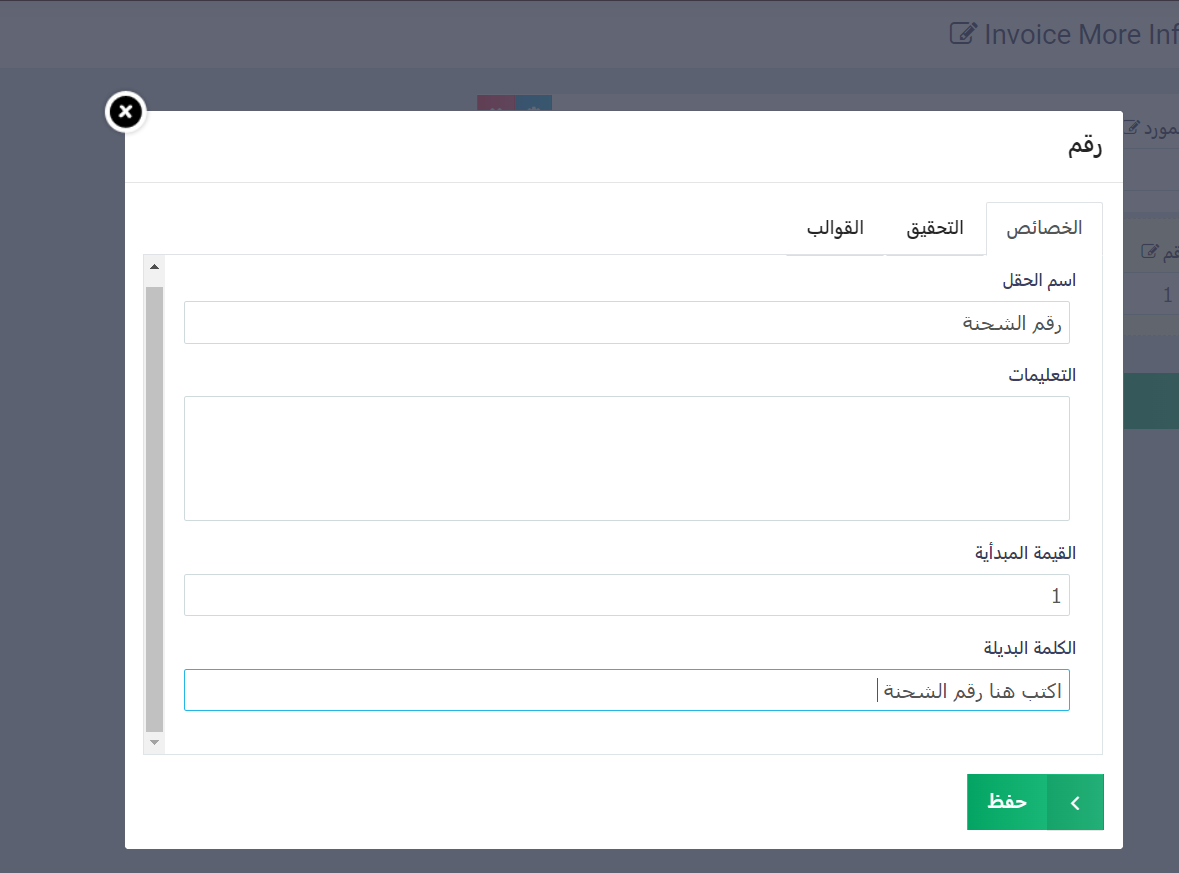
تظهر لك الحقول بهذا الشكل عليك حفظها لتجدها بعد ذلك في الفواتير
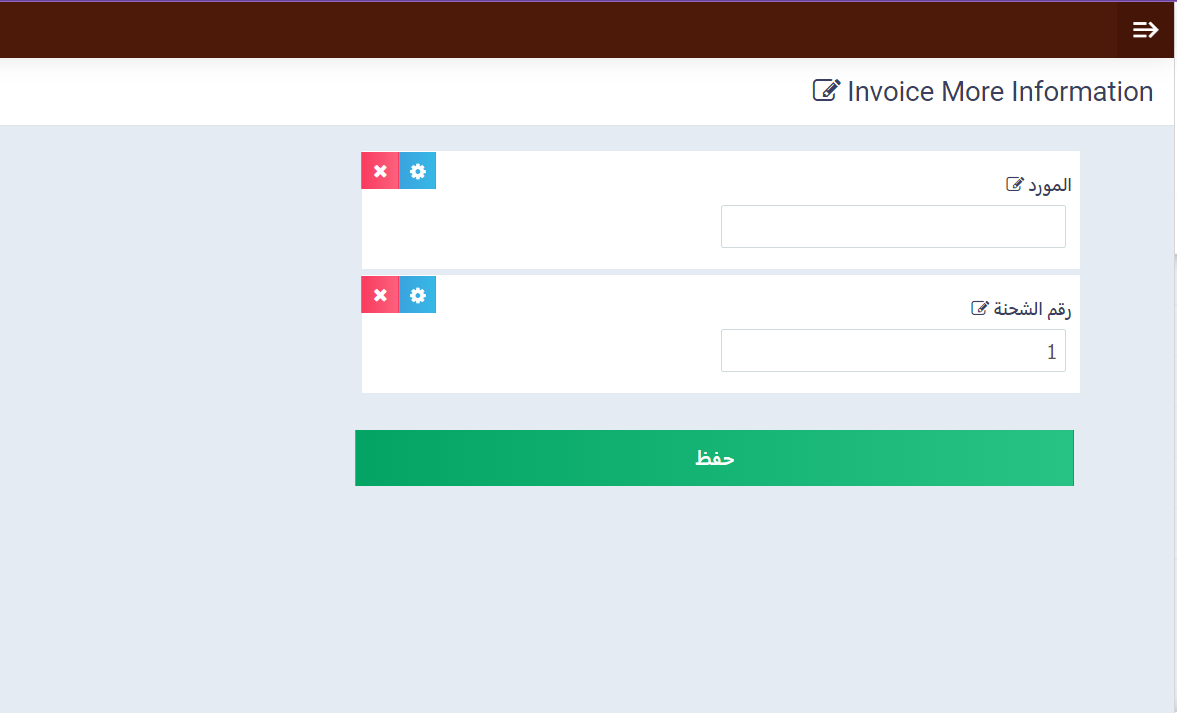
تظهر لك الحقول الإضافية في الفواتير بهذا الشكل بعد الحفظ.